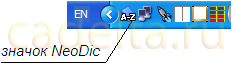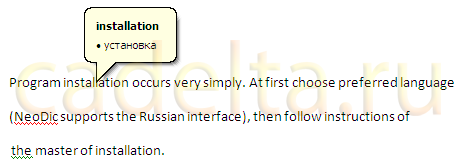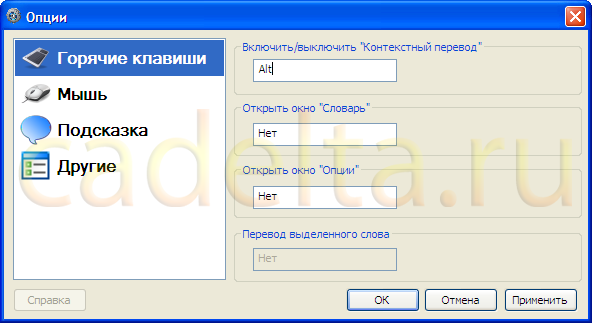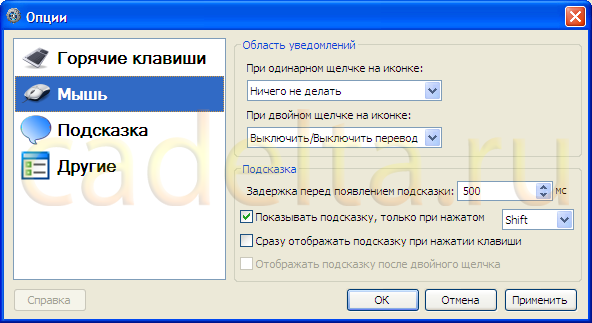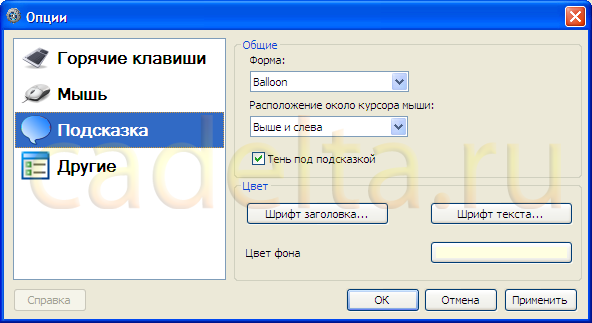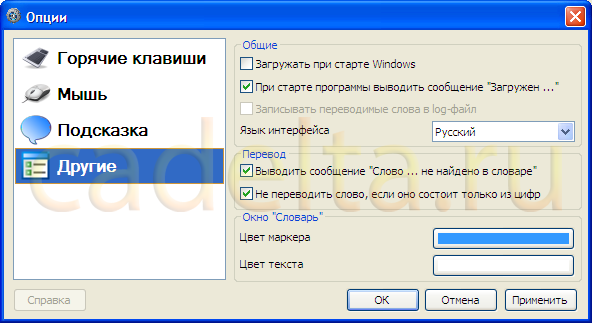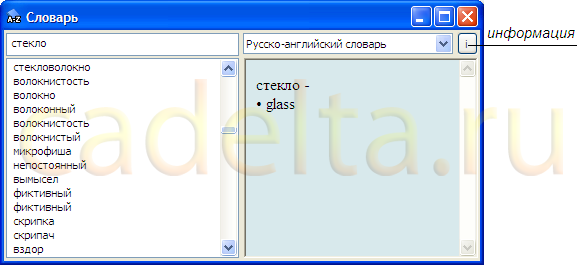Быстрый перевод текста без проблем
Сегодня подавляющее большинство пользователей постоянно сталкивается с необходимостью перевода текстов и отдельных слов либо словосочетаний с одного языка на другой (и не только с английского языка на русский). Такова современная жизнь, в которой нередко приходится изучать документы на самых разных иностранных языках, а также переводить разноязычные вебстраницы, письма, полученные от иностранных корреспондентов, инструкции к играм, да и просто аннотации товаров и памятки к ним, если соответствующей информации на русском языке по воле случая не предусмотрено. Поэтому без какого-то «переводческого» решения в своем домашнем офисе нынче не обойтись. Варианты тут могут быть самые разные, поскольку программных средств для осуществления перевода на рынке предлагается немало. Это могут быть онлайновые сервисы, встроенные в браузер, автономные программыпереводчики или контекстные электронные словари — с некоторыми из них мы и познакомимся в настоящей статье
Самый доступный для большинства пользователей способ быстро перевести отдельную фразу, небольшой фрагмент текста или вебстраницу — прибегнуть к услугам бесплатного онлайнового переводчика. Подобных переводчиков в Сети очень много — в их числе сервисы перевода Google Translate (http://translate.google.com/), Babel Fish (http://babelfish.altavista.com/), PROMT Translate.Ru (http://www.translate.ru/), Яндекс.Перевод (http://translate.yandex.ru/) и др.
Воспользоваться любым из этих сервисов очень просто — достаточно скопировать исходный текст (или ссылку на вебстраницу) из буфера обмена в соответствующее окно, указать требуемое направление перевода и запустить процесс. В случае перевода фрагмента текста в расположенном рядом с данным текстом окне будет отображен его перевод (рис. 1), а при переводе вебстраницы загрузится эта страница на указанном при переводе языке (рис. 2).
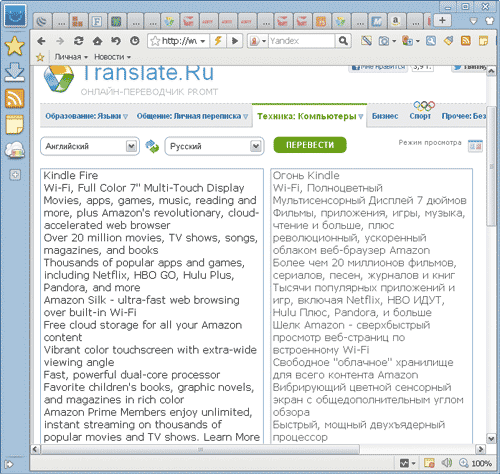
Рис. 1. Перевод фрагмента текста через онлайн-переводчик PROMT
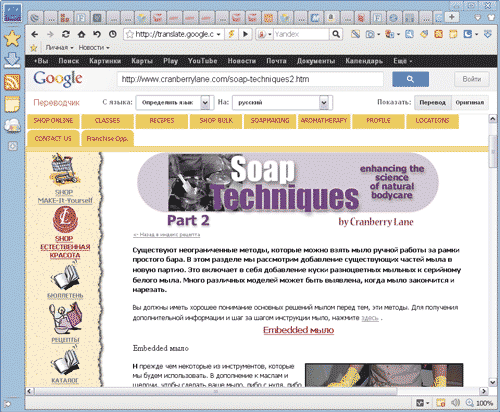
Рис. 2. Перевод веб-страницы с помощью сервиса перевода Google Translate
Однако здесь имеются и нюансы. В первую очередь это касается поддержки направлений перевода — среди рассматриваемых сервисов максимальное количество языков (более 60) поддерживает переводчик Google Translate, причем с возможностью выбора самых разных направлений перевода (при желании можно, например, без проблем перевести текст с языка суахили на мальтийский и обратно). Возможности прочих онлайновых переводчиков в этом смысле поскромнее. Так, на сервисе Babel Fish переводить можно чуть более чем с 35 языков, Translate.Ru понимает только шесть наиболее популярных европейских языков (правда, с поддержкой 24 направлений перевода), а Яндекс.Перевод и вовсе, по сути, умеет переводить только на русский язык, правда с девяти разных языков. С качеством перевода тоже не всё одинаково. В целом самое высокое качество, на наш взгляд, в большинстве случаев демонстрирует сервис Google Translate, а Яндекс.Перевод чаще показывает самые низкие результаты. В свою очередь, онлайновый переводчик Translate.Ru смотрится более выигрышно при техническом переводе, поскольку позволяет выбирать тематику переводимого текста.
Стоит также отметить, что онлайновые сервисы не всегда могут справиться с переводом вебстраниц. Причин тут может быть несколько. Так, некоторые способы отображения страниц делают текст недоступным для перевода (это относится, например, к страницам, блокирующим отображение себя во фрейме). Также не может быть переведен текст во флэшфайлах, текст на изображениях, равно как и текст, отображаемый на странице javascript’ом, и т.д.
TranslateIt!

11 августа, 2018 7
TranslateIt! – бесплатный контекстный словарь-переводчик, предназначенный для работы в операционных системах Microsoft Windows 2000, XP, Vista, 7, 8, 8.1 и 10. Базируется на применении оригинальной… Скачать
Работа с программой
После установки значок NeoDic сразу же появится на панели инструментов (рис.1).
NeoDic будет работать в фоновом режиме, переводя любое слово, на которое Вы наведете мышку (рис.2).
Для того, чтобы ознакомиться с основными функциями программы, кликните по значку NeoDic (см.рис.1) правой кнопкой мыши и выберите пункт «Опции» (рис.3).
Опции NeoDic включают в себя 4 пункта:
- «Горячие клавиши» (см. рис.3)
- «Мышь»
- «Подсказка»
- «Другие».
Чтобы назначить горячую клавишу для действия, поставьте курсор в окошко, соответствующее выбранному действию, и нажмите выбранную Вами клавишу на клавиатуре. Например, в данном случае мы выбрали клавишу «Alt» для включения и выключения контекстного перевода. После выбора клавиши нажмите «Применить».
Интерфейс следующего пункта опций «Мышь» представлен на рис.4.
Здесь Вы можете задать действия программы по определенному клику мыши. Также в данном пункте есть очень удобная, на наш взгляд, функция — показывать подсказку только при нажатой клавише. Если данная функция не активирована, то NeoDic будет пытаться перевести любое слово, на которое вы навели мышь. Иногда всплывающая подсказка с переводом мешает чтению текста, закрывая собой другие слова. Чтобы этого избежать, поставьте галочку напротив пункта «Показывать подсказку только при нажатом» и выберите клавишу, в данном случае мы выбрали «Shift». Теперь, чтобы подсказка с переводом появилась, на слово нужно навести мышку и нажать «Shift».
В пункте «Подсказка» (рис.5) Вы можете выбрать стиль всплывающей подсказки с переводом слова.
Следующий пункт «Другие» представлен на рис.6.
Вы можете добавить переводчик NeoDic в автозагрузку, выбрав пункт «Загружать при старте Windows», изменить язык интерфейса, отключить сообщение «Слово … не найдено в словаре» и т.д.
Еще одной функцией NeoDic, на которую мы советуем обратить особое внимание, является встроенный словарь. Словарь можно открыть, кликнув по значку NeoDic (см.рис.1) правой кнопкой мыши и выбрав соответствующий пункт (рис.7).
Введите любое слово. Если оно имеется в базе NeoDic, то данное слово будет переведено.
Рядом с полем для ввода слова находится поле переключения языков словаря (англо-русский, русско-английский и т.д.).
На момент написания данной статьи в базе NeoDic находилось 69028 слов.
Посмотреть информацию о словаре Вы можете нажав на соответствующую кнопку (см.рис.7).
Выводы
Арсенал плагинов почти не изменился за последние годы. В плане популярности и удобства лидирует Google Translate. Он подойдет 90% пользователей, так как переводит целые страницы и отдельные слова лучше большинства машинных переводчиков.
А для тех, кому нужно больше данных, есть Context Reverso и Multitran. Это «взрослые» словари для профессионалов, которые не требуют никаких финансовых вложений. Лучшее, что можно найти для поиска редких слов и их характеристик.
⇡#Google Translate Desktop 2.1
- Разработчик: AthTek Software
- Операционная система: Windows
- Распространение: бесплатно (есть реклама)
- Русский интерфейс: нет
Как можно догадаться по названию, Google Translate Desktop тоже использует для работы движок Google Translate. Программа бесплатна, но поддерживается за счет рекламы — будьте готовы к постоянному мерцанию флеш-баннера в верхней части окна. Впрочем, если в вашей системе еще не установлен Flash Player от Adobe, вместо баннера вы увидите просто пустое окно. Программа не требует установки и готова к работе сразу же после запуска файла ggtranslate.exe.
Google Translate Desktop не поддерживает перевод при помощи горячих клавиш, но зато следит за содержимым буфера обмена. То есть, как только вы нажимаете сочетание CTRL+C или копируете текст в буфер другим способом, он тут же появляется в окне переводчика.
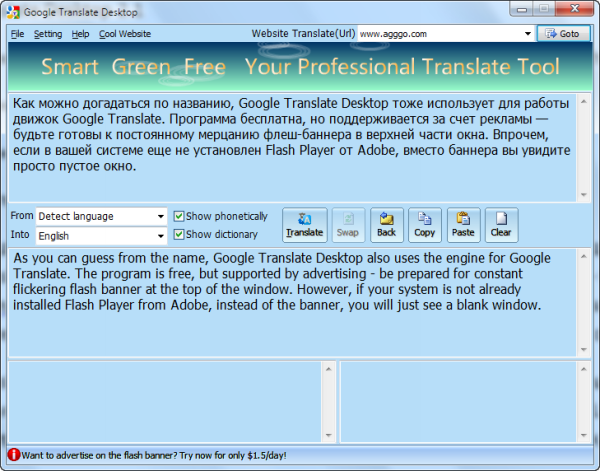
Язык оригинала определяется автоматически, но в настройках можно также жестко задать его. Язык перевода тоже указывается в настройках, и тут программе не хватает гибкости. Если, например, пользователь захочет сделать перевод не в обычном направлении (например, русский → английский), а в обратном (английский → русский), автоматически его получить не удастся, так как программа попытается перевести с английского на английский и на этом месте застрянет. Не всегда поможет и кнопка для быстрого изменения направления перевода — если язык оригинала определяется автоматически, кнопка неактивна. Приходится вручную выбирать язык в длинном списке.
В окне программы также есть кнопки для озвучивания текста (только переведенного), копирования результатов в буфер обмена и очистки окна от текста. Результаты могут быть сохранены в виде текстового файла. Также стоит обратить внимание на строку для ввода в верхней части страницы. Указав тут адрес сайта, можно быстро получить перевод веб-страницы (она открывается в браузере).
«Google Переводчик»
Если вы не в курсе, у «Google Переводчика» тоже есть расширение для Chrome. Оно поддерживает множество языков и хорошо справляется как с отдельными словами, показывая несколько вариантов перевода, так и с длинными текстами.
«Google Переводчик» определяет язык оригинала автоматически (хотя не так точно, как хотелось бы). Благодаря встроенному синтезатору речи вы можете слушать приблизительное произношение слов.
В зависимости от настроек расширение отображает перевод сразу после одного из пользовательских действий: выделения текста, клика по соответствующей кнопке на панели инструментов или клика по значку, который появляется возле выделенного текста.


Контекстный переводчик-словарь TranslateIt
| Разработчик: | TranslateIt |
| Тип лицензии: | freeware, shareware |
| Требования: | Windows 98/ME/2000/XP/Vista, 20-30 Mb свободного места |

TranslateIt — многофункциональный контекстный переводчик-словарь для Windows. Программа поддерживает перевод с 4-х языков: английского, немецкого, испанского, русского. Язык перевода задается вручную или определяется автоматически. Вы можете переводить как отдельные слова, так и целые фразы. Существует возможность озвучивания перевода, использование функций «обратный перевод» и «перевод слов, написанных с ошибками». TranslateIt поддерживает множество дополнительных словарей различных форматов. Подробнее о TranslateIt →
Virtaal

Virtaal — это многофункциональное программное обеспечение для автономного многоформатного перевода, которое позволяет вам сосредоточиться на переводе в незагроможденном пользовательском интерфейсе. Это достигается за счет того, что вы можете сосредоточиться исключительно на переводе, не мешая ничему другому.
Это достигается путем отображения только того, что вам нужно для текущего перевода, чтобы все остальное оставалось скрытым, чтобы не отвлекать вас. Включив плагины, вы можете получать предложения по памяти переводов от Google Translate и других инструментов.
Virtaal также поставляется с различными режимами, которые позволяют пользователям изменять свою стратегию редактирования, а также осуществлять поиск в переводах.
Вывод
Прежде чем сравнивать лучшее программное обеспечение для автономного перевода, сначала определите, поддерживает ли программа язык, который вы хотите перевести. Хорошее программное обеспечение для перевода должно предлагать многоязычные пакеты, которые содержат много языков в одной программе.
Если у вас есть широкий спектр документов, которые необходимо перевести, также важно рассмотреть возможность использования переводчика, который может управлять большим выбором форматов файлов.
Как вы, наверное, знаете, в Интернете есть сотни переводчиков, но только немногие могут работать в автономном режиме . Некоторые, такие как Google Translate и Power Translator, очень хороши в переводе и поддерживают несколько языков, но не работают в автономном режиме .
Возможно, вы захотите рассмотреть программы, которые полностью веб-основе, если вы хотите более продвинутые функции. Надеюсь, эта статья была полезна. Не стесняйтесь комментировать и делиться внизу.
ЧИТАЙТЕ ТАКЖЕ:
- Приложение Duolingo для Windows 10 теперь работает быстрее и может переводить валлийский
- Immersive Reader делает приложения для ПК доступными для людей всех способностей
- Лучшие переводчики английского языка на хинди в PDF
Примечание редактора . Эта публикация была первоначально опубликована в октябре 2016 года и с тех пор была обновлена и обновлена для обеспечения свежести, точности и полноты. Мы хотим быть уверены, что в нашем списке есть лучшие продукты, которые будут соответствовать вашим потребностям.